Jak wysłać testową wiadomość e-mail z WordPress (łatwy sposób)
Opublikowany: 2023-02-09Szukasz sposobu na wysłanie testowej wiadomości e-mail z WordPress?
Domyślnie możesz wysyłać wiadomości e-mail ze swojej witryny WordPress. To zawiera:
- Alerty dotyczące przesyłania formularzy
- Zautomatyzowane e-maile e-commerce
- Automatyczne e-maile generowane przez optins
I więcej. Ale domyślna usługa poczty e-mail WordPress ma kilka problemów z konfiguracją, które trudno naprawić ręcznie. Dlatego zawsze najlepiej jest przetestować wiadomości e-mail z WordPress i sprawdzić, czy nie występują problemy z dostarczalnością.
Brak przesłanych formularzy, które są wysyłane do Twojej skrzynki odbiorczej, może prowadzić do natychmiastowej utraty klientów. Jeśli Twoje autorespondery nie zostaną wysłane na czas, prawdopodobnie stracisz wielu klientów. Właściwym sposobem rozwiązania tego problemu jest skonfigurowanie serwera SMTP do wysyłania wszystkich wiadomości e-mail z witryny WordPress.
W tym artykule pokażemy Ci krok po kroku, jak wysłać testową wiadomość e-mail z WordPress. I zrobimy to w sposób, w którym nie będzie żadnego kodowania.
Brzmi dobrze? Zanurkujmy od razu.
Jak wysłać testowy e-mail z witryn WordPress
Zanim wyślesz testową wiadomość e-mail, warto przejść na usługę WordPress SMTP zamiast używać domyślnej wiadomości e-mail WordPress.
Najprostszym sposobem skonfigurowania możliwości wysyłania wiadomości e-mail WordPress w Twojej witrynie jest użycie wtyczki WordPress SMTP. Wtyczka SMTP łączy Twoją witrynę z dostawcą usług SMTP. Usługodawca zajmuje się następnie wysyłaniem wiadomości e-mail.
Zalecamy użycie wtyczki WP Mail SMTP do skonfigurowania WordPress SMTP w Twojej witrynie.
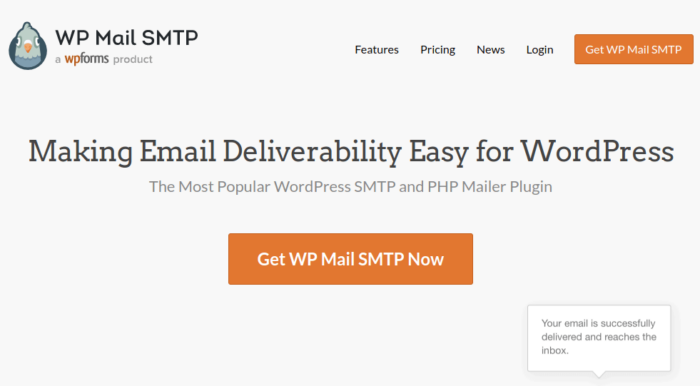
Wtyczka WP Mail SMTP pomoże Ci rozwiązać problemy z dostarczaniem wiadomości e-mail w kilku prostych krokach. I wcale nie jest techniczny. To bardzo proste i każdy może to zrobić. Wtyczka pomija domyślną funkcję wp_mail() i zmusza witrynę do korzystania z ustawień SMTP.
Domyślna metoda wysyłania wiadomości e-mail przez witryny WordPress może zostać oznaczona jako spam. I to jeśli zostaną dostarczone w pierwszej kolejności. WP Mail SMTP może się również przydać, gdy:
- Twój hosting nie obsługuje funkcji mail() i WordPress nie może wysyłać wiadomości e-mail
- Twój serwer nie jest prawidłowo skonfigurowany do dostarczania poczty z Twojej witryny WordPress
- chcesz wysyłać e-maile firmowe przez Gmaila lub Google Apps
- wiadomości z zapytaniami z formularzy WordPress nigdy nie są wysyłane do Twojej skrzynki odbiorczej
I o to chodzi: Prawie WSZYSTKIE witryny WordPress mają ten sam problem.
Jeśli cierpisz już na problemy z dostarczaniem wiadomości e-mail z WordPress lub WooCommerce i wiesz, o czym mówimy, zdecydowanie powinieneś już dziś zacząć korzystać z WP Mail SMTP. Jeśli nie jesteś w 100% pewien, dlaczego powinieneś kupić wtyczkę, sprawdź naszą recenzję WP Mail SMTP, aby uzyskać dogłębne spojrzenie na wszystkie jego funkcje.
Krok 1: Skonfiguruj wtyczkę WP Mail SMTP
Śmiało, zainstaluj i aktywuj wtyczkę. Jeśli nie masz pewności, jak to zrobić, ten samouczek pokaże Ci, jak zainstalować wtyczkę WordPress. Przejdź do pulpitu nawigacyjnego WordPress i kliknij WP Mail SMTP , aby skonfigurować wtyczkę:
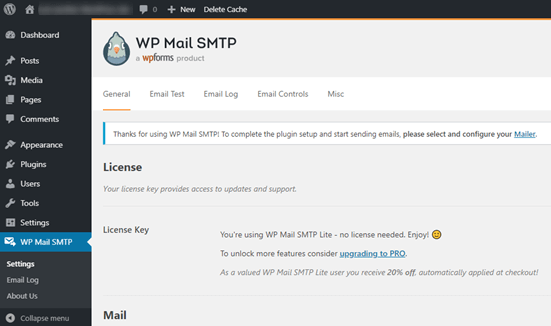
Wprowadź klucz licencyjny, aby aktywować wtyczkę. Następnie wprowadź swój adres e-mail i imię w sekcji Poczta :
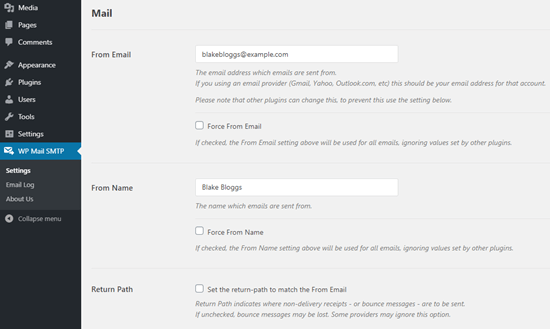
WAŻNE: Adres e-mail nadawcy powinien być tym samym adresem e-mail, którego będziesz używać w usłudze SMTP. Jeśli używasz dwóch różnych adresów e-mail, nadal będziesz otrzymywać błędy z pulpitu nawigacyjnego dostawcy usług poczty e-mail.
Nie martw się, jeśli używasz innego adresu e-mail w innych wtyczkach WordPress, takich jak WPForms. WP Mail SMTP zmusza inne wtyczki do używania adresu e-mail, którego używasz do automatycznego konfigurowania usługi SMTP.
Krok #2: Wybierz dostawcę usług e-mail
Następnie wybierzmy usługę pocztową SMTP dla Twojej witryny. Udaj się do pulpitu nawigacyjnego WordPress i przejdź do WP Mail SMTP » Ustawienia . Następnie w polu Mailer wybierz usługodawcę.
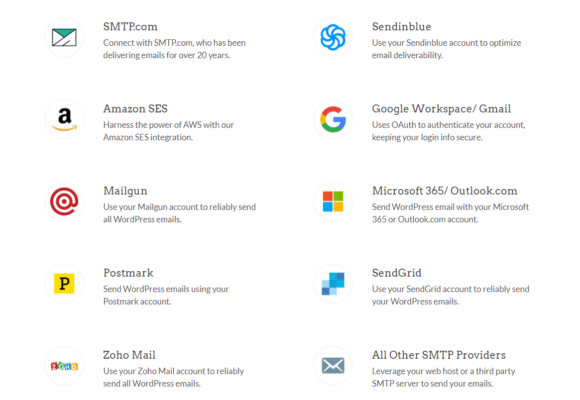
Zalecamy korzystanie z SMTP.com:
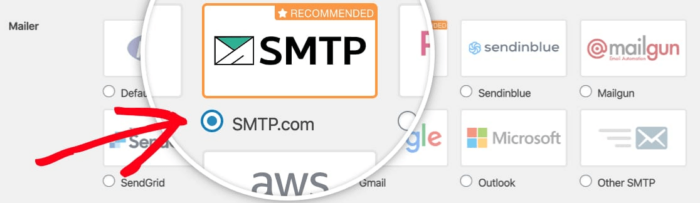
Następnie musisz utworzyć konto w SMTP.com. Jest to bardzo popularna usługa SMTP, która umożliwia masowe wysyłanie wiadomości e-mail z wysokimi wskaźnikami dostarczania. Ale nie wychodź jeszcze z pulpitu nawigacyjnego WordPress. Będziemy musieli wrócić i dokończyć konfigurację wtyczki WP Mail SMTP.
Krok #3: Utwórz konto SMTP
Śmiało i utwórz nowe konto:
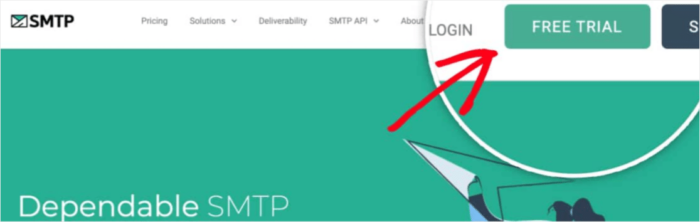
W tym momencie SMTP.com wyśle Ci wiele e-maili. Jeden z tych e-maili poprosi Cię o kliknięcie linku aktywacyjnego. Kliknij link aktywacyjny, aby aktywować swoje konto. Następnie przejdź do wtyczki WP Mail SMTP, aby połączyć swoje konto SMTP z wtyczką.
Wyskakujące okienko poprosi o klucz API, który można uzyskać z pulpitu nawigacyjnego SMTP.com. Kliknij link Pobierz klucz API (kliknij ten link, aby przejść bezpośrednio):
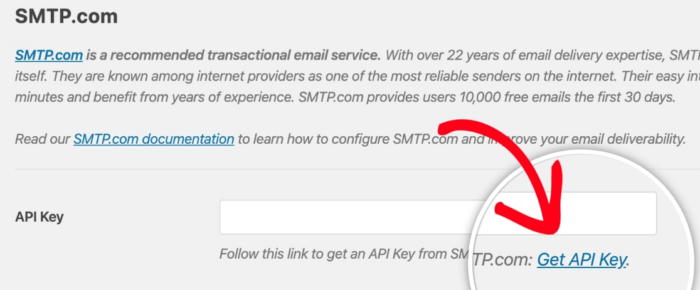
Pod zakładką API powinna być widoczna tabela. SMTP powinien automatycznie wygenerować dla Ciebie klucz API. Skopiuj klucz API w kolumnie Klucz (NIE używaj numeru seryjnego w kolumnie Klucz domyślny ):
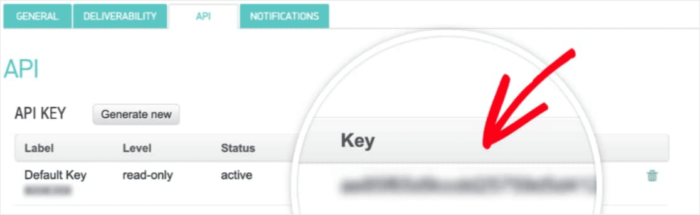
Następnie wklej swój klucz API w polu Klucz API w WP Mail SMTP:

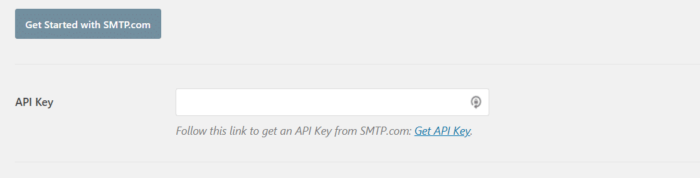
Na koniec w polu Nazwa nadawcy kliknij łącze Uzyskaj nazwę nadawcy :

Na stronie, która się otworzy, na karcie Zarządzaj nadawcami zobaczysz kolejną tabelę. Skopiuj nazwę w kolumnie Nazwa :
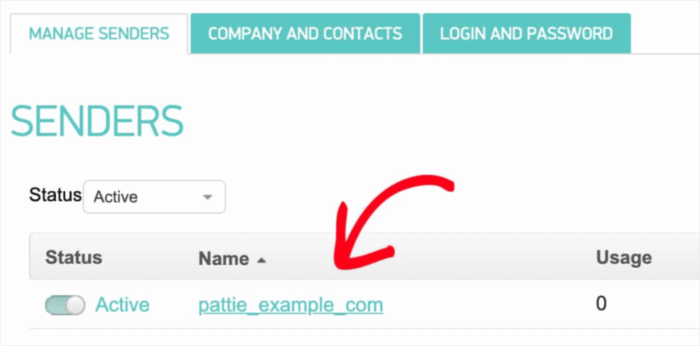
I wklej go w polu Nazwa nadawcy w WP Mail SMTP. Następnie naciśnij Zapisz ustawienia :
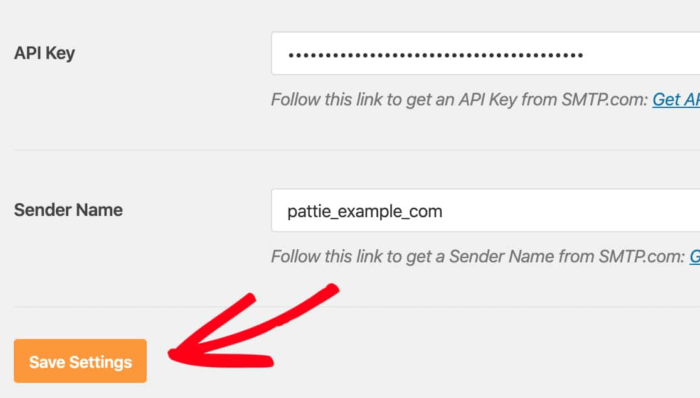
Krok #4: Dodaj rekord SPF do swojego DNS
Następnie musisz dodać rekord SPF do swoich rekordów DNS. Sender Policy Framework (SPF) to sposób, w jaki SMTP.com uwierzytelnia Twoje wiadomości e-mail. Wykonanie tego kroku zagwarantuje, że żaden e-mail wysłany z Twojej witryny nie zostanie automatycznie umieszczony w skrzynce odbiorczej Spam.
Przejdź do menu nawigacyjnego swojego konta SMTP.com i kliknij Konto »Moje ustawienia :
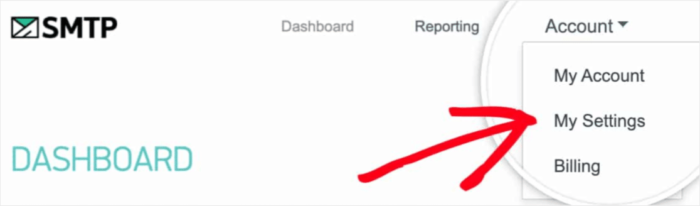
Na karcie Ogólne przejdź do Ustawień ogólnych i spójrz na pole Rekord SPF :
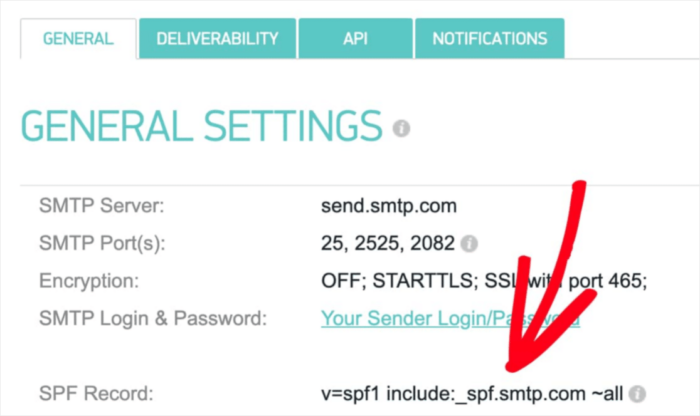
Musisz dodać ten rekord SPF do ustawień DNS swojej witryny. Dodanie nowego rekordu do ustawień DNS to inny proces dla każdego dostawcy usług hostingowych. Jeśli nie wiesz, jak to zrobić, przeczytaj ten artykuł o dodawaniu rekordów SPF.
Pro Tip: w ustawieniach DNS zobaczysz pole o nazwie TTL (Time To Live). Wartość domyślna to zazwyczaj 1 godzina. Jeśli możesz zmienić ten rekord, zalecamy zmianę go na 1 dzień lub 86400 sekund. Umożliwi to serwerowi buforowanie tych informacji przez cały dzień.
Krok #5: Weryfikacja rekordów SPF
Jeśli dodałeś rekord SPF, sprawdź, czy zmiany zostały zaktualizowane. Zastosowanie zmian może zająć do 48 godzin. Dlatego sprawdzanie poprawności wyników przed przejściem do następnego kroku jest dobrym pomysłem.
Kliknij ten link i przejdź do sekcji, która mówi, że SMTP.com SPF Record Domain Check . W polu Domena podaj adres URL swojej witryny i kliknij przycisk Zweryfikuj :
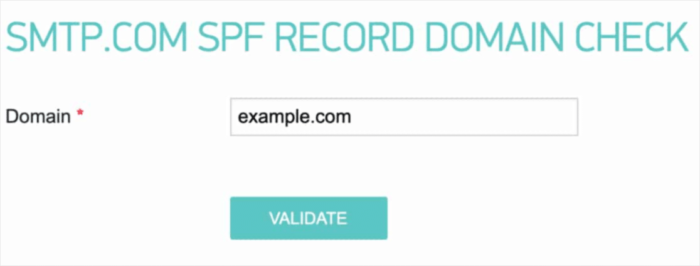
Jeśli wykonałeś wszystkie kroki, zobaczysz ten komunikat Pass :
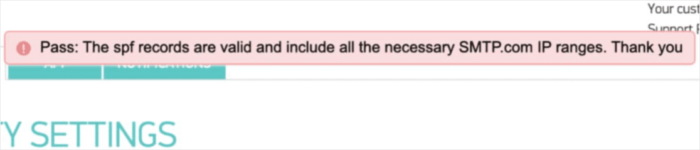
I jesteś skończony!
Krok #6: Wysyłanie e-maila testowego
Skończyłeś konfigurować WP Mail SMTP. Ale zawsze powinieneś sprawdzić i zweryfikować, czy wszystko działa poprawnie. Wróć do WP Mail SMTP na pulpicie nawigacyjnym WordPress i kliknij kartę Test e-mail :
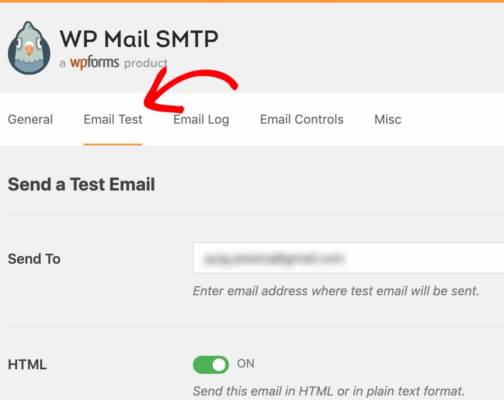
Wpisz dowolny adres e-mail, do którego masz dostęp, i wyślij testową wiadomość e-mail. Jeśli wszystko poszło dobrze, powinieneś zobaczyć ten komunikat o sukcesie:
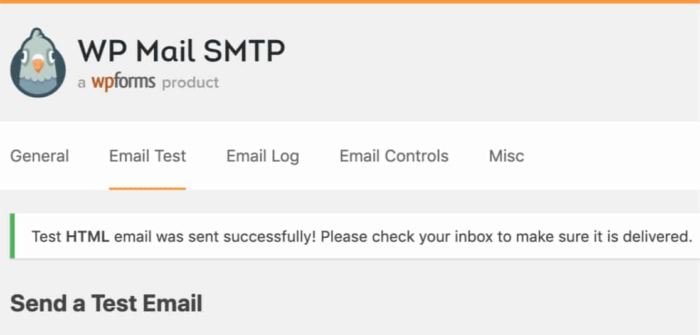
Sprawdź i potwierdź, że e-mail testowy dotarł do Twojej głównej skrzynki odbiorczej. Jeśli został pomyślnie wysłany, wiesz, że wiadomość e-mail jest dostarczana. Na koniec wszystko, co musisz zrobić, to zweryfikować, czy wiadomość e-mail przeszła przez Twoje konto SMTP.com.
Przejdź do strony Ustawienia dostarczalności na SMTP.com. Jeśli widzisz powiadomienie o przepustce podobne do tego, wykonałeś świetną robotę:
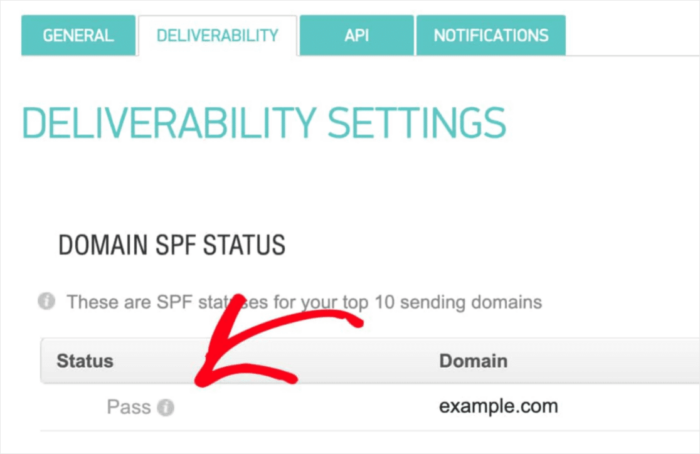
Jeśli nie widzisz „Zdany” w polu Status , to gdzieś popełniłeś błąd. Po prostu wróć do kroków 1-4 i upewnij się, że niczego nie przegapiłeś.
Co zrobić po wysłaniu testowego e-maila z WordPress
To wszystko w tym przypadku, ludzie!
Zdecydowanie zalecamy zainstalowanie wtyczki WP Mail SMTP, ponieważ znacznie upraszcza ona konfigurację WordPress SMTP. Ręczne wykonywanie tego wszystkiego może być czasochłonne i kosztowne.
Po rozwiązaniu problemów z dostarczalnością wiadomości e-mail WordPress możesz wrócić do zwiększania ruchu, zaangażowania i sprzedaży w spokoju. Mówiąc o tym, czy próbowałeś już korzystać z powiadomień push? Powiadomienia push to świetny sposób na zwiększenie ruchu, zaangażowania i sprzedaży dla każdej firmy.
A jeśli zaczynasz od powiadomień push, zalecamy korzystanie z PushEngage. PushEngage to oprogramowanie powiadomień push nr 1 na rynku. Wtyczka została stworzona, aby umożliwić małym firmom konkurowanie z dużymi markami.
Jest więc dobrze dopasowany na każdym etapie rozwoju, niezależnie od tego, czy chcesz rozpocząć, rozwijać, czy skalować swoją firmę.
Jeśli dopiero zaczynasz korzystać z powiadomień push, zapoznaj się również z niektórymi z tych artykułów:
- 7 inteligentnych strategii zwiększających zaangażowanie klientów
- Jak uzyskać większy ruch na swoim blogu WordPress (9 łatwych sposobów)
- Jak zwiększyć współczynnik akceptacji powiadomień push w sieci (7 sposobów)
- Jak dodać wtyczkę WordPress do powiadomień internetowych do swojej witryny
A jeśli jeszcze tego nie zrobiłeś, zacznij korzystać z PushEngage już dziś, aby przejść na wyższy poziom!
